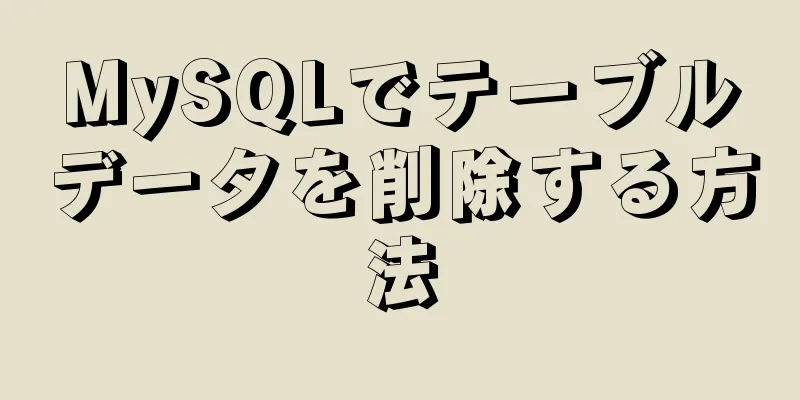Vueはアンカー配置機能を実装します

|
この記事では、アンカー配置を実装するためのVueの具体的なコードを例として紹介します。具体的な内容は次のとおりです。 ここでは主に、スクロールによってトリガーされる単純なアンカー ポイントの強調表示を実装し、アンカー ポイントをクリックしてスクロール機能をトリガーします。ブラウザーのスクロールの高さを取得する場合は、ブラウザーごとに異なります。次の方法を使用します。 Chrome: document.body.scrollTop ここではローカル要素をスクロールしているので、少し異なります。まず、HTML と CSS のコード ブロックを添付します。 scroll-content はスクロール領域であり、operation-btn はアンカー ポイントの動作を制御するボタンです。
<テンプレート>
<div class="アンカーポイント">
<!-- スクロール領域 -->
<div class="スクロールコンテンツ" @scroll="onScroll">
<div class="scroll-item" style="height: 500px;background: #3a8ee6;">1つのレイヤー</div>
<div class="scroll-item" style="height: 500px;background: red;">2階</div>
<div class="scroll-item" style="height: 500px;background: #42b983">3 つのレイヤー</div>
<div class="scroll-item" style="height: 1000px;background: yellow;">4 つのレイヤー</div>
</div>
<!-- ボタン -->
<div class="操作-btn">
<div v-for="(item, index) in ['1階','2階','3階','4階']" :key="index" @click="jump(index)"
:style="{background: activeStep === index ? '#eeeeee' : '#ffffff'}">{{item}}
</div>
</div>
</div>
</テンプレート>
<style lang="scss" スコープ>
.アンカーポイント{
フレックスベース: 100%;
ディスプレイ: フレックス;
オーバーフロー: 非表示;
.スクロールコンテンツ{
高さ: 100%;
幅: 90%;
オーバーフロー: スクロール;
}
.操作ボタン{
幅: 10%;
高さ: 100%;
}
}
</スタイル>スクロールイベントをリッスンして、アンカーボタンを強調表示します ここでは、スクロール項目をトラバースすることで、スクロールバーのスクロール距離が現在の項目のスクロール可能な距離(つまり、その offsetParent の上部からの距離、ここでは body)よりも大きいかどうかを判断します。
//スクロールトリガーボタンのハイライト onScroll (e) {
scrollItems = document.querySelectorAll('.scroll-item') とします。
(let i = scrollItems.length - 1; i >= 0; i--) {
//スクロールバーのスクロール距離が現在のスクロール項目のスクロール可能な距離より大きいかどうかを判断します。let judge = e.target.scrollTop >= scrollItems[i].offsetTop - scrollItems[0].offsetTop
(判断)の場合{
this.activeStep = i
壊す
}
}
},クリックイベントを追加し、アンカーポイントに応じて対応する領域までスクロールし、スムーズなスクロールを実現します。 ここでは、インターネット上の方法を参考に、スクロール距離を複数の小さなセグメントに分割し、上方向と下方向のスクロールを考慮してスクロール遷移アニメーションを実現します。
// クリックするとアンカーポイントが切り替わります。ジャンプ(インデックス){
ターゲットを document.querySelector('.scroll-content') にします。
scrollItems = document.querySelectorAll('.scroll-item') とします。
// スクロールバーが下までスクロールしたかどうかを判定します。if (target.scrollHeight <= target.scrollTop + target.clientHeight) {
this.activeStep = インデックス
}
let total = scrollItems[index].offsetTop - scrollItems[0].offsetTop // アンカー要素とその offsetParent (ここでは body) の上端間の距離 (スクロールする距離)
let distance = document.querySelector('.scroll-content').scrollTop // スクロールバーとスクロール領域の上端の間の距離 // let distance = document.body.scrollTop || document.documentElement.scrollTop || window.pageYOffset // スクロールバーとスクロール領域の上端の間の距離 (スクロール領域はウィンドウです)
// スクロールアニメーションの実装。setTimeout 再帰を使用してスムーズなスクロールを実現し、距離を 50 の小さなセグメントに分割し、10 ミリ秒ごとに 1 回スクロールします。// 各小さなセグメントの距離を計算します。let step = total / 50
(合計>距離)の場合{
スムーズダウン(document.querySelector('.scroll-content'))
} それ以外 {
newTotal = 距離 - 合計
ステップ = 新しい合計 / 50
スムーズアップ(document.querySelector('.scroll-content'))
}
// パラメータ要素はスクロール領域です function SmoothDown (element) {
(距離 < 合計)の場合{
距離 += ステップ
element.scrollTop = 距離
タイムアウトを設定します(smoothDown.bind(this, 要素), 10)
} それ以外 {
element.scrollTop = 合計
}
}
// パラメータ要素はスクロール領域です function SmoothUp (element) {
(距離>合計)の場合{
距離 -= ステップ
element.scrollTop = 距離
タイムアウトを設定します(smoothUp.bind(this, 要素), 10)
} それ以外 {
element.scrollTop = 合計
}
}
// document.querySelectorAll('.scroll-item').forEach((item, index1) => {
// if (インデックス === インデックス1) {
// item.scrollIntoView({
// ブロック: '開始',
// 動作: 'スムーズ'
// })
// }
// })
}効果図は次のとおりです。
アンカー ポイントの配置とスクロール ハイライト アンカー ポイントの効果を実装したのは今回が初めてです。いくつか欠点があります。質問や提案があれば、ご指摘ください。 以上がこの記事の全内容です。皆様の勉強のお役に立てれば幸いです。また、123WORDPRESS.COM を応援していただければ幸いです。 以下もご興味があるかもしれません:
|
<<: Nginx Rewriteモジュールを使用するいくつかのシナリオ
>>: MySql 学習 3 日目: データ テーブル間の接続とクエリの詳細
推薦する
Linux の crw、brw、lrw などのファイル属性は何ですか?
ファイルとは何ですか?すべてのファイルは実際には文字列のストリームですが、適切な解析方法を使用すると...
Centos7環境でYUMを構築する方法
1. yumソースの設定ファイルを入力します 2.lsで設定ファイルを表示する 3. ディレクトリを...
Linux (Ubuntu) での MySQL 5.7.17 のインストールと設定のチュートリアル
序文以前、MySQL 5.6 をインストールしました。3 か月後、開発者から MySQL で JSO...
tomcat8の最新のLinuxインストールプロセス
ダウンロード参考:ダウンロードするコアパッケージを選択してくださいダウンロード後、ファイルをサーバー...
セマンティックウェブページ XHTML セマンティックマークアップ
構造とプレゼンテーションを分離するもう 1 つの重要な側面は、セマンティック マークアップを使用して...
MySQL 5.7 zip アーカイブ バージョンのインストール チュートリアル
この記事では、MySQL 5.7 zipアーカイブ版のインストールチュートリアルを参考までに紹介しま...
入力のsize属性とmaxlength属性の違い
最近、プロジェクトで input size 属性と maxlength 属性を使用しました。以前は、...
クロスドメインの問題を解決するためのNginxの実用的な方法
フロントエンドとバックエンドを分離し、nginxを使用してクロスドメインの問題を解決するフロントエン...
Navicat 経由で MySQL にリモート接続する方法
Navicat を使用して IP 経由で直接接続すると、次のようなさまざまなエラーが報告されます: ...
Nginx ロードバランシングとは何か、そしてそれをどのように設定するか
負荷分散とは負荷分散は主に、専用のハードウェア デバイスまたはソフトウェア アルゴリズムによって実現...
JavaScript バブルソートの例
目次1. バブルソートとは何か2. 例を挙げるラウンド1:第2ラウンド:第3ラウンド:第4ラウンド:...
組み込み Linux 開発環境で ping と nfs を構築するためのソリューション
1. 組み込みソフトウェアレベル 1) ブートローダ -> ブートローダ組み込みシステム全体の...
CSS3 のエラスティック レイアウトでの em の使用の概要: 1em は何ピクセルですか?
私は長い間 CSS を使用してきましたが、Web 要素の関連属性を設定するために常に「px」を使用し...
WEB2.0の片手ルール
<br />前回のCSSに関する記事は、多くの人にあまり理解されませんでした。そのため、...
nginxを使用して取得したIPアドレスが127.0.0.1である問題を解決する
IPツールを取得 lombok.extern.slf4j.Slf4j をインポートします。 org....